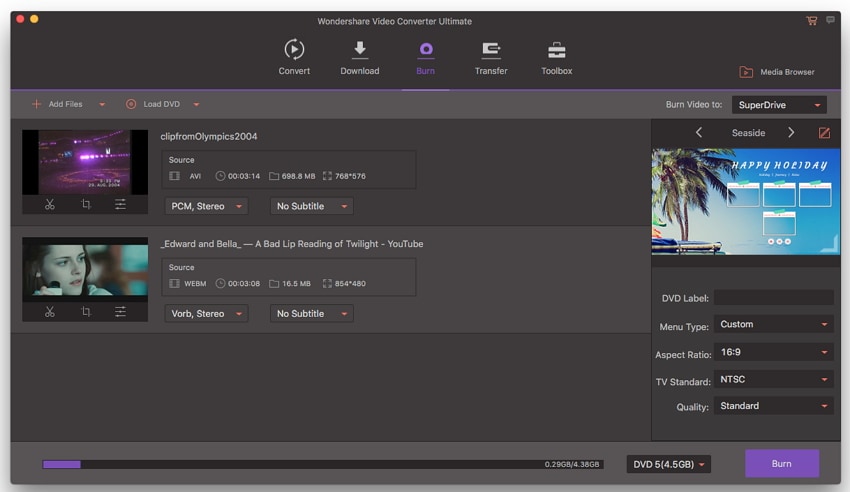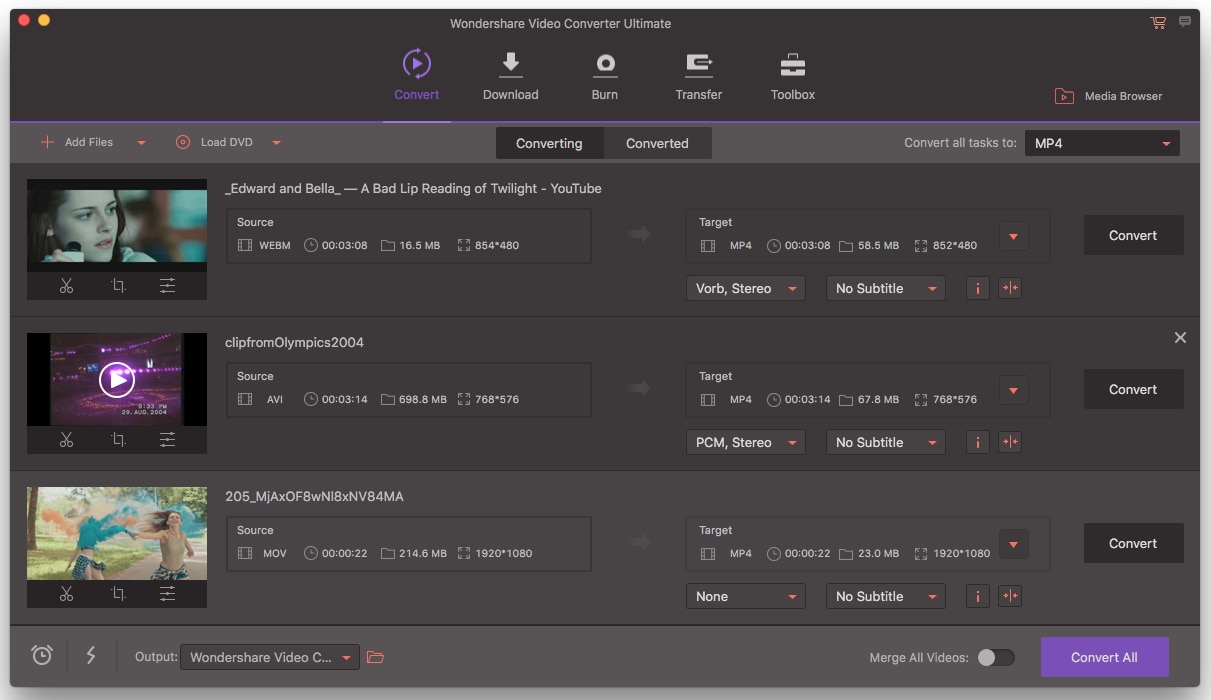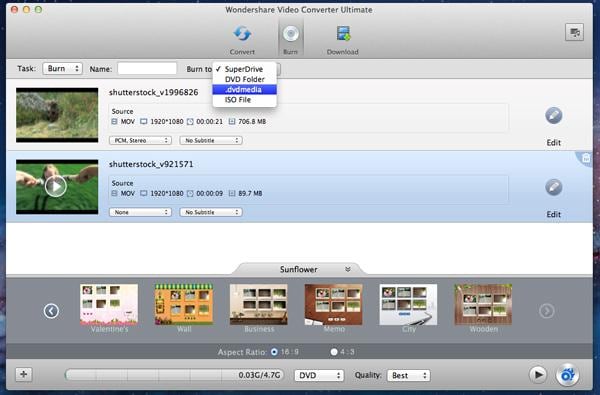iDVD गाइड
iDVD MP4: कैसे कन्वर्ट MP4 iDVD करने या DVD मैक (Yosemite में शामिल) में
कभी कभी हम आ सकते हैं भर में स्थिति उस iDVD हमें बिल्कुल हमारी MP4 फ़ाइलों का पूर्वावलोकन करने के लिए दो नहीं करता। वास्तव में, नहीं सभी MP4 फ़ाइलें iDVD में आयात नहीं किया जा सकता। MP4 वीडियो प्रारूप और वीडियो codecs में भिन्न होता है। यदि आपका MP4 वीडियो iDVD में जोड़ा जा करने के लिए असफल हो, इस के लिए कारण शायद है कि अंदर कोडेक iDVD के साथ असंगत नहीं है। इस अनुच्छेद तुम मदद के लिए एक शक्तिशाली उपकरण के साथ की सिफारिश करेंगे। आप इसे iDVD संगत प्रारूप करने के लिए MP4 कन्वर्ट करने के लिए उपयोग कर सकते हैं, या इसे सीधे MP4 DVD को बर्न करने के लिए एक महान iDVD विकल्प के रूप में उपयोग करें।
सर्वश्रेष्ठ iDVD MP4 कनवर्टर और iDVD वैकल्पिक
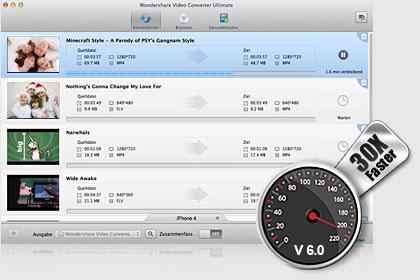
- • IDVD, iPhone, iPad, iMovie और QuickTime के लिए कन्वर्ट MP4 वीडियो codecs सहजता से समर्थन किया।
- • विभिन्न विषयों में अंतर्निहित DVD मेनू टेम्पलेट के साथ सीधे MP4 डीवीडी के लिए जला।
- • जोड़ें मेटाडाटा (वर्णन, मूवी कवर, टिप्पणी, आदि), वीडियो से इंटरनेट की तरह एक भुगतान एक बना रही घर का या डाउनलोड की गई।
- • आपके वीडियो को बढ़ाने के लिए महान वीडियो संपादन फ़ंक्शन का उपयोग करके अपने खुद हॉलीवुड फिल्म बना।
- • अविश्वसनीय और converision जल गति आपके कार्य प्रवाह के लिए।
#1 iDVD समर्थित प्रारूप करने के लिए MP4 कन्वर्ट करने के लिए कैसे
Wondershare वीडियो कनवर्टर मैक के लिए MP4 वीडियो codecs iDVD असमर्थित वीडियो codecs iDVD मान्यता प्राप्त करने के साथ सहजता से कनवर्ट करने के लिए आपको अनुमति देता है। रूपांतरण के बाद, इन असमर्थित MP4 फ़ाइलें सफलतापूर्वक iDVD को आगे डीवीडी जलते के लिए आयात किया जा सकता। तुम भी iTunes, iPhone, iPad, आइपॉड, iMovie और QuickTime आदि जैसे अन्य किसी भी Apple उत्पादों के साथ MP4 असंगति को हल कर सकते हैं।
चरण 2 आउटपुट स्वरूप के रूप में सेट करें iDVD
आप आउटपुट स्वरूप फलक में आपके MP4 वीडियो आउटपुट स्वरूप के रूप में iDVD चुन सकते हैं। आप 'संपादन' क्लिक करें और तब iDVD का चयन करने के लिए नेविगेट कर सकते हैं।
संपादन ' टैब में, iMovie, Final Cut Pro, Prores और अधिक सहित कई presets हैं। उपकरण पट्टी में, आप चुन सकते हैं iPhone, iPad, एप्पल, टीवी, आदि। भी आप देख सकते हैं कि इस आवेदन वीडियो और ऑडियो टैब में विभिन्न वीडियो और ऑडियो स्वरूपों को परिवर्तित करने का समर्थन करता है।
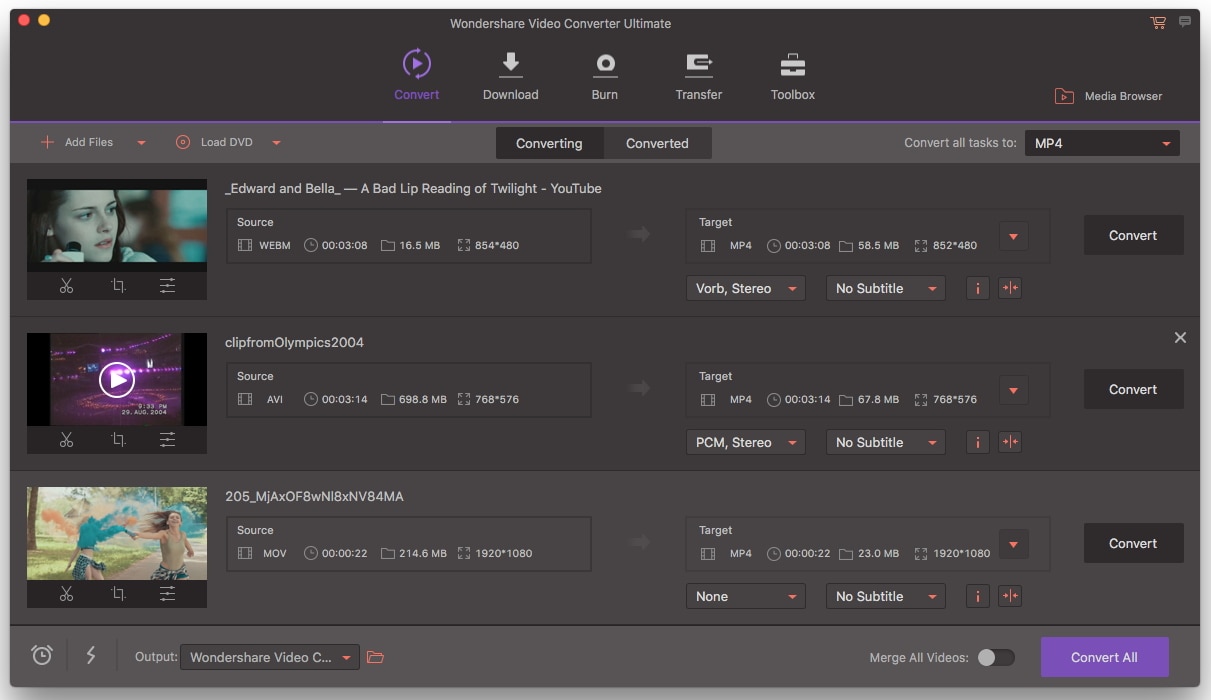
चरण 3 कन्वर्ट करने के लिए शुरू
IDVD के रूप में अपने आउटपुट स्वरूप स्थापित करने के बाद, कृपया बस बदलें बटन हिट ![]() इंटरफ़ेस के निचले सही पर। यदि आप अपना आयातित वीडियो क्लिप एक साथ मर्ज करना चाहते हैं, बस "मर्ज सभी वीडियो" बटन की जाँच करें। इस वीडियो परिवर्तित 30 एक्स सबसे तेज गति पर काम करता है। आप अपनी फ़ाइलें परिवर्तित करने के बस कुछ ही मिनट में खत्म कर सकते हैं।
इंटरफ़ेस के निचले सही पर। यदि आप अपना आयातित वीडियो क्लिप एक साथ मर्ज करना चाहते हैं, बस "मर्ज सभी वीडियो" बटन की जाँच करें। इस वीडियो परिवर्तित 30 एक्स सबसे तेज गति पर काम करता है। आप अपनी फ़ाइलें परिवर्तित करने के बस कुछ ही मिनट में खत्म कर सकते हैं।


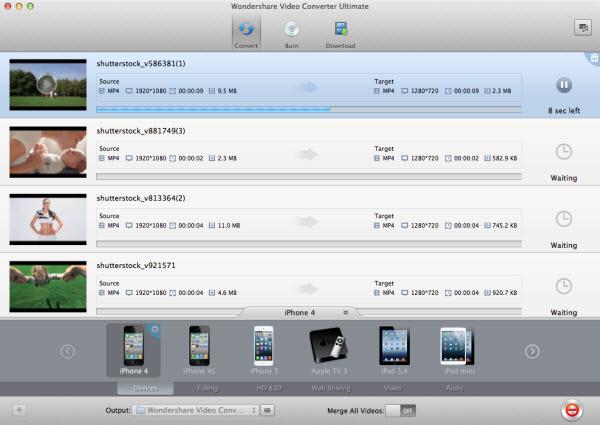
#2 MP4 करने के लिए अलग अलग मेनू टेम्पलेट्स के साथ डीवीडी जला करने के लिए कैसे
MP4 करने के लिए एक डीवीडी डिस्क बर्न करने के लिए, Wondershare वीडियो कनवर्टर iDVD से भी बेहतर है। इसके साथ, आप सिरदर्द असंगत समस्या का सामना करने की जरूरत नहीं। बस इसे आयात करें और मदद से आप जल्दी और आसानी से DVD को बर्न करने के लिए इस स्मार्ट DVD Creator चलो। और यह शांत डीवीडी मेनू और आप अपने वीडियो, यहां तक कि तस्वीरें और संगीत के साथ एक व्यक्तिगत डीवीडी जला करने के लिए अनुमति देने के लिए कुछ आम संपादन उपकरण के बहुत सारे प्रदान करता है। बगल में MP4, तुम भी सीधे इस app में लगभग सभी वीडियो प्रारूपों डीवीडी के लिए जला कर सकते हैं।
चरण 1 MP4 वीडियो आयात करें
Video Converter Ultimate की शुरूआत के बाद, डिफ़ॉल्ट इंटरफ़ेस वीडियो रूपांतरण के लिए है। कृपया "जला" टैब इंटरफ़ेस के शीर्ष पर क्लिक करें। बस खींचें और फिर आपके वीडियो छोड़ इसे।
प्रोग्राम विंडो के निचले भाग पर ड्रॉप-डाउन सूची से आपके इच्छित मेनू टेम्पलेट्स का चयन करें।
यदि आप अपने वीडियो को निजीकृत करने के लिए चाहते हैं, बस "संपादित करें" ट्रिम कर दीजिए, अपने वीडियो फसल, या उपशीर्षक, प्रभाव और वॉटरमार्क जोड़ें करने के लिए आयात किए गए वीडियो पर क्लिक करें।